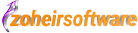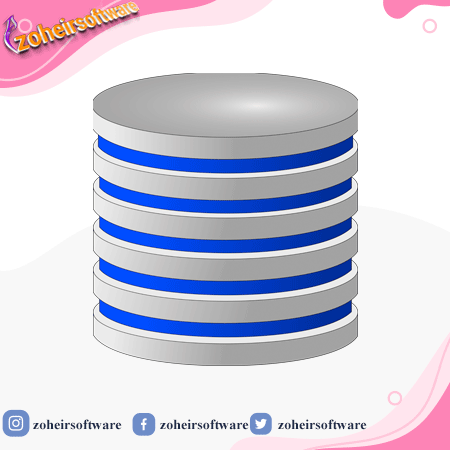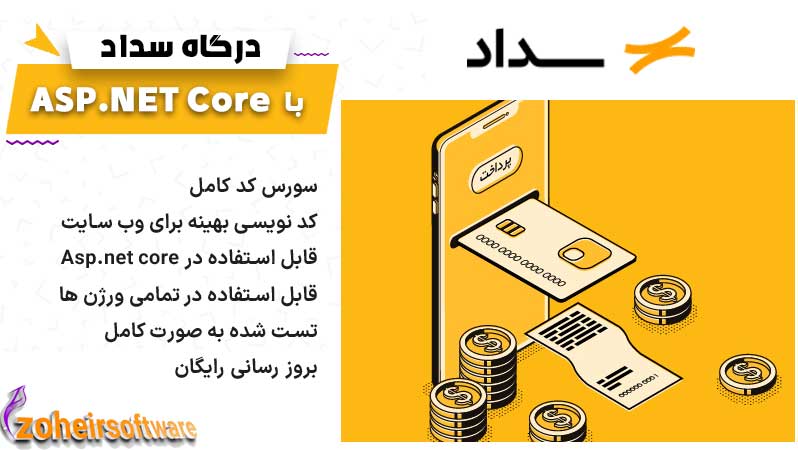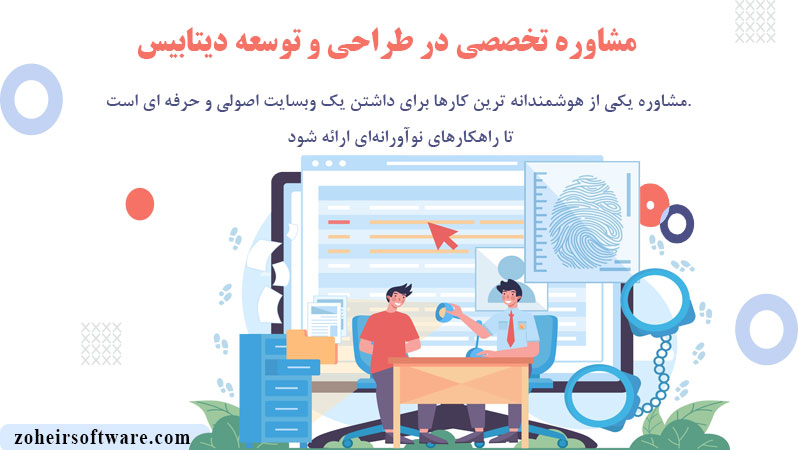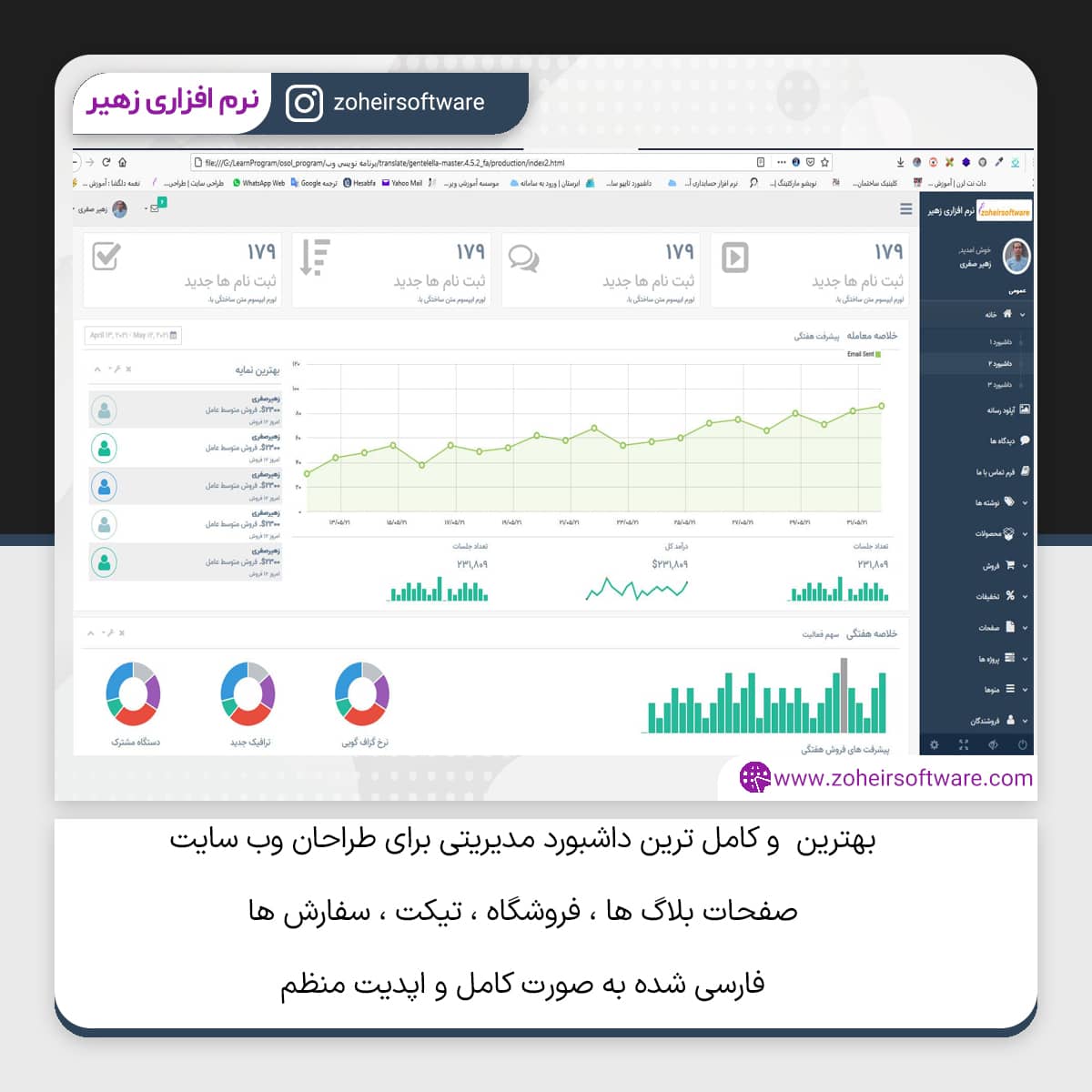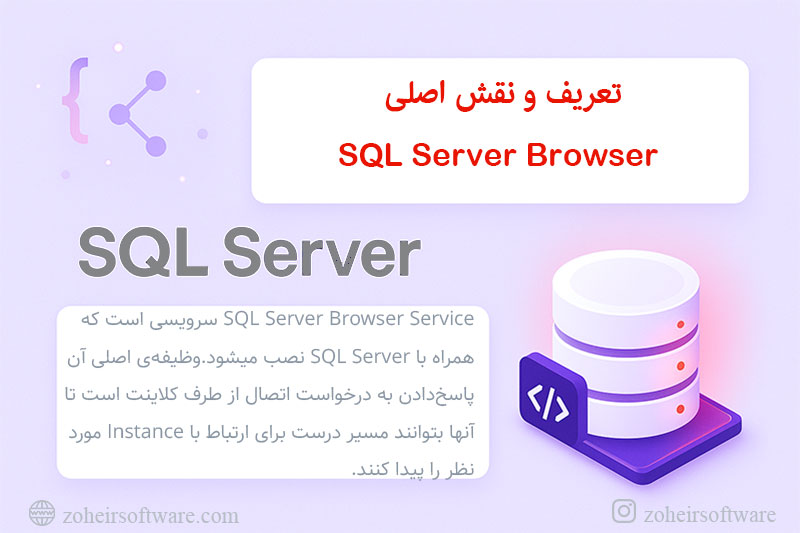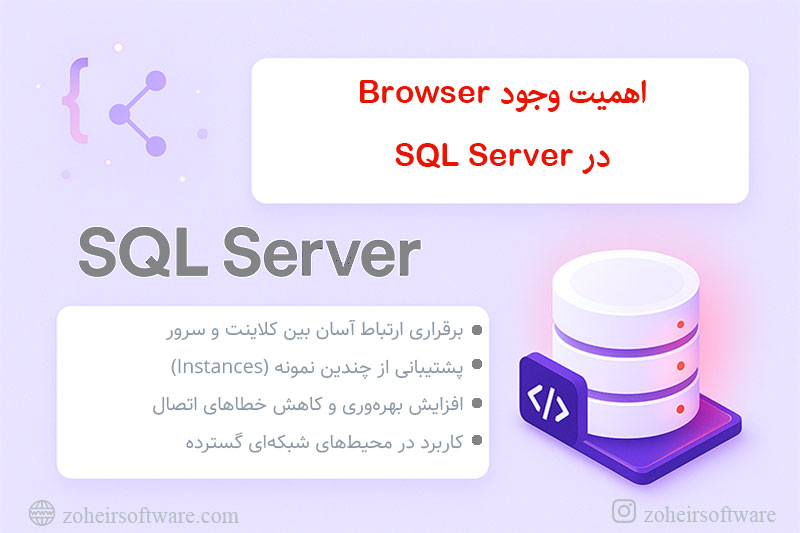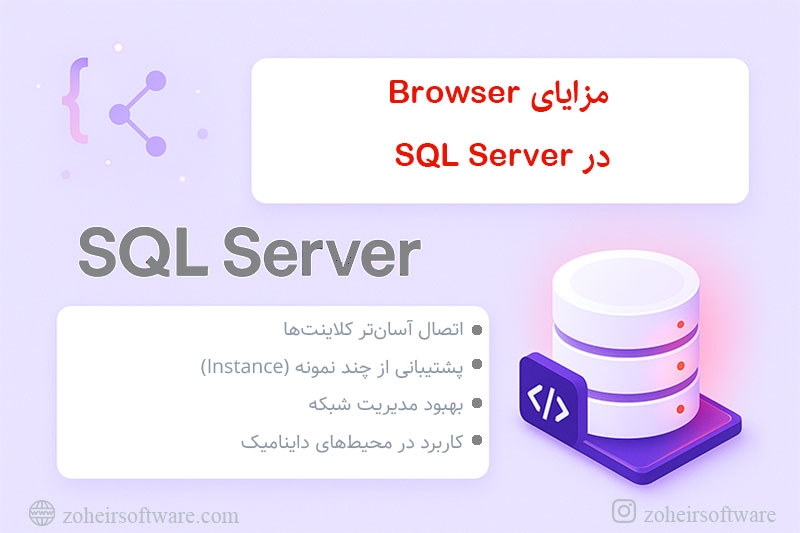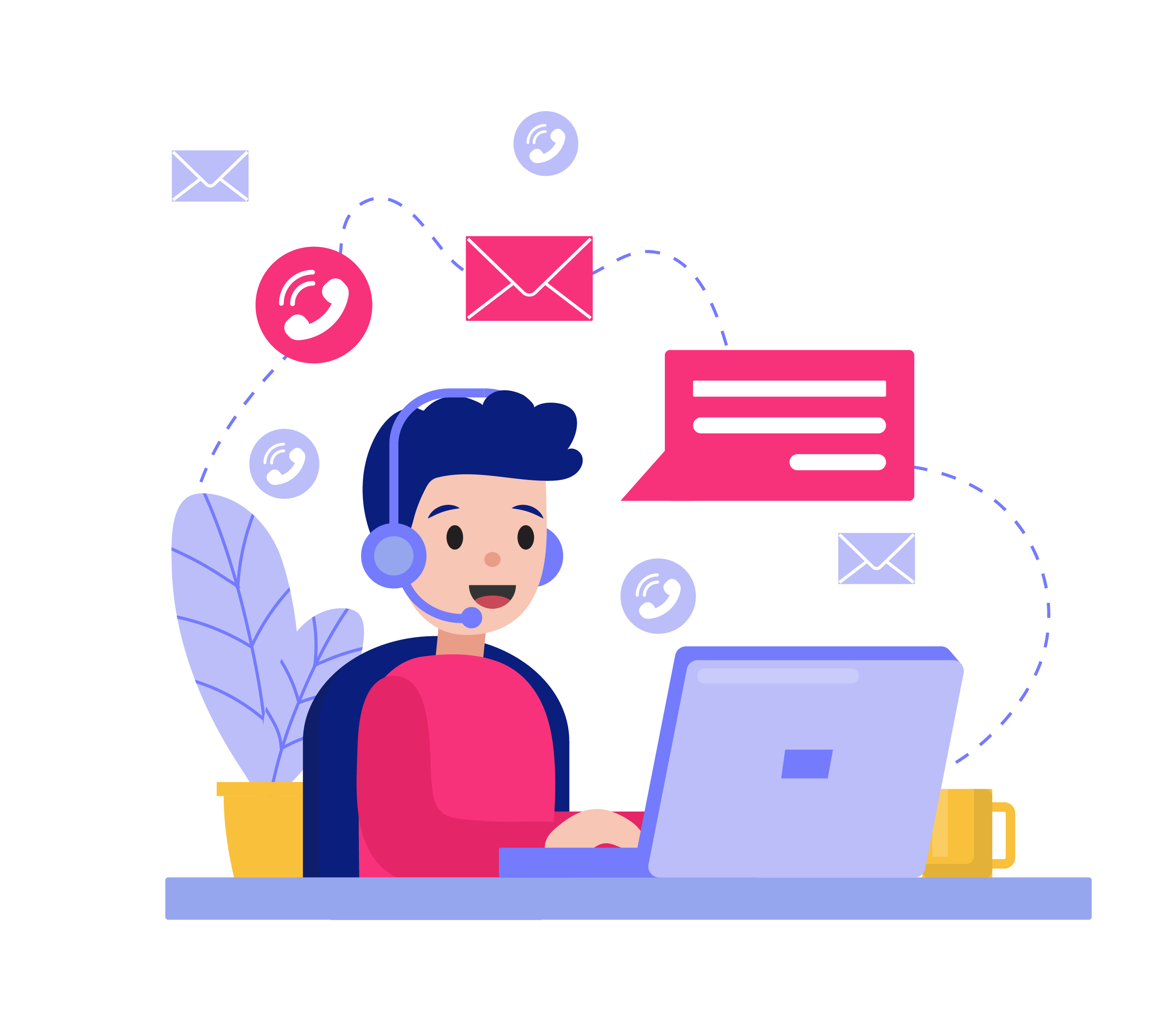دسته بندی مقالات
- بیشتر -محصولات
- بیشتر -آخرین مقالات
- بیشتر --

آموزش SELECT TOP در SQL Server
1404/10/09 -

درآمد برنامه نویس سی شارپ
1404/10/08 -

SQL Injection چیست؟
1404/10/07 -

آموزش عملگر سهتایی (? :) در سیشارپ
1404/10/07 -
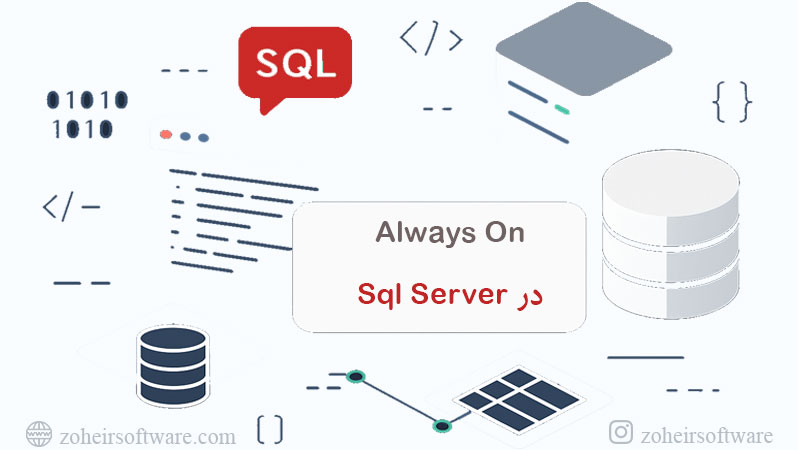
Always On در SQL Server چیست؟
1404/10/05
سرویس SQL Server Browser Service
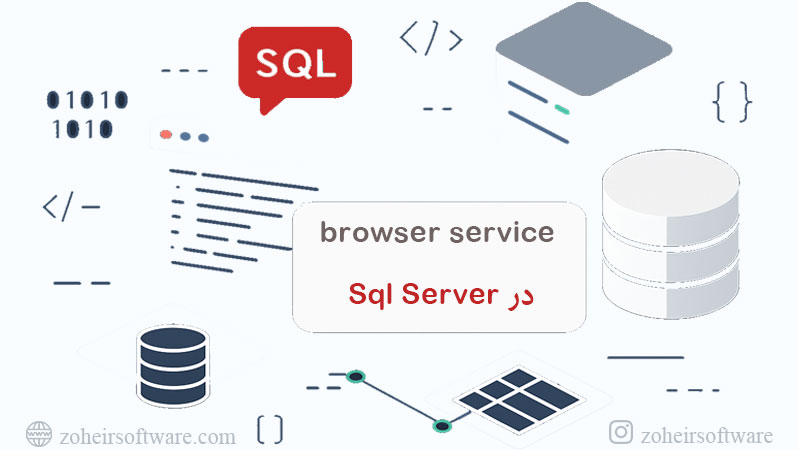
سرویس sql server browser service
در محیطهایی که چندین نمونه از SQL Server روی یک یا چند سرور اجرا میشوند، مدیریت نحوهی اتصال کاربران و برنامهها به این نمونهها بسیار مهم است.
در چنین شرایطی سرویس SQL Server Browser Service نقش حیاتی پیدا میکند.
این سرویس کمک میکند تا کلاینتها بتوانند بدون دانستن شماره پورت یا مسیر دقیق ارتباط، به نمونهی مورد نظر SQL Server متصل شوند.
بهصورت خلاصه، SQL Server Browser همان بخشی است که به کلاینتها میگوید هر Instance از SQL Server در کجا و روی چه پورتی در حال اجرا است.
اگر این سرویس غیرفعال باشد، در بسیاری از سناریوها اتصال به نمونههای نامگذاریشده (Named Instances) با خطا مواجه میشود.
تعریف و نقش اصلی SQL Server Browser
SQL Server Browser Service سرویسی در سیستمعامل ویندوز است که همراه با نصب SQL Server نصب میشود.
وظیفهی اصلی آن پاسخدادن به درخواستهای اتصال از طرف کلاینتها است تا آنها بتوانند مسیر درست برای ارتباط با Instance مورد نظر را پیدا کنند.
وقتی کاربری یا نرمافزاری تلاش میکند با استفاده از نام سرور و نام Instance به SQL Server متصل شود، درخواست او ابتدا به سرویس SQL Server Browser ارسال میشود.
این سرویس از طریق پورت UDP شماره 1434 به درخواستها گوش میدهد و پس از بررسی، شماره پورت TCP مربوط به Instance را به کلاینت برمیگرداند.
سپس ارتباط اصلی بین کلاینت و SQL Server برقرار میشود.
این فرآیند باعث میشود که کاربر نیازی به دانستن شماره پورت نداشته باشد و تنها با نوشتن نام Instance بتواند به آن متصل شود.
اهمیت وجود SQL Server Browser
-
برقراری ارتباط آسان بین کلاینت و سرور
SQL Server Browser یکی از سرویسهای مهم در SQL Server است که نقش واسطه را بین کلاینتها و سرور بازی میکند.
وقتی کاربر میخواهد به یک نمونه خاص از SQL Server متصل شود، این سرویس بهصورت خودکار شماره پورت و مسیر ارتباطی صحیح را تشخیص داده و اتصال را برقرار میکند.
به همین دلیل دیگر نیازی نیست کاربران تنظیمات دستی انجام دهند یا شماره پورت هر Instance را بدانند. -
پشتیبانی از چندین نمونه (Instances)
در بسیاری از سازمانها روی یک سرور چند نسخه یا نمونه از SQL Server نصب میشود.
بدون Browser Service، کلاینتها نمیتوانند بهراحتی تشخیص دهند هر نمونه روی چه پورتی فعال است.
SQL Server Browser با پاسخ به درخواستهای UDP، اطلاعات مربوط به هر Instance را ارسال کرده و اتصال دقیق را ممکن میسازد. -
افزایش بهرهوری و کاهش خطاهای اتصال
در نبود این سرویس، کاربر یا مدیر شبکه باید پورتها را بهصورت دستی پیکربندی کند که زمانبر و مستعد خطاست.
SQL Server Browser این فرایند را خودکار میکند و مانع بروز خطاهای "Connection Failed" میشود، در نتیجه زمان و انرژی تیم فنی صرفهجویی میشود. -
کاربرد در محیطهای شبکهای گسترده
در شبکههای بزرگ که سرورهای SQL متعدد دارند، SQL Server Browser نقش حیاتی در مدیریت اتصالات دارد.
این سرویس باعث میشود نرمافزارها و کاربران در محیطهایی با چندین پایگاه داده بهراحتی به دادههای خود دسترسی پیدا کنند. -
افزایش قابلیت اطمینان سیستم
از آنجا که این سرویس در سطح سیستمعامل بهصورت خودکار اجرا میشود، SQL Server Browser تضمین میکند که اتصالات حتی پس از راهاندازی مجدد سرور نیز بهدرستی برقرار شوند.
🌟 آیا میخواهید به یک متخصص پایگاه داده تبدیل شوید و در دنیای فناوری اطلاعات بدرخشید؟
با دوره آموزشی SQL Server ما، شما میتوانید به راحتی و با روشی عملی، تمام مهارتهای لازم را یاد بگیرید!
این دوره به شما آموزش میدهد که چگونه دادهها را به بهترین شکل مدیریت کنید، گزارشهای قدرتمند بسازید و به تحلیلهای عمیق دست یابید.
با محتوای جذاب و پروژههای واقعی، شما نه تنها تئوری را یاد میگیرید، بلکه تواناییهای عملی خود را نیز تقویت میکنید.
پس فرصت را از دست ندهید! همین امروز به جمع یادگیرندگان ما بپیوندید و اولین قدم را به سوی آینده شغلی روشنتر بردارید!
⇐همین حالا شروع کنید و به دنیای دادهها بپیوندید!
نحوه کارکرد SQL Server Browser
زمانی که سرویس SQL Server Browser اجرا میشود، اطلاعات مربوط به همهی Instanceهای نصبشده را از رجیستری ویندوز و تنظیمات SQL Server Configuration Manager میخواند.
سپس روی پورت UDP شماره 1434 گوش میدهد.
هنگامی که کلاینت درخواستی برای اتصال ارسال میکند، سرویس Browser بررسی میکند که آیا نام Instance درخواستی در لیست Instanceهای موجود وجود دارد یا نه.
در صورت تطابق، شماره پورت TCP مربوط به آن Instance را به کلاینت بازمیگرداند.
در نهایت کلاینت از آن پورت برای برقراری ارتباط مستقیم با موتور پایگاه داده استفاده میکند.
بهعبارت دیگر، SQL Server Browser مانند یک راهنمای ارتباطی بین کلاینتها و سرویسهای SQL Server عمل میکند.
محل نصب و نحوه اجرا
این سرویس همراه با نصب SQL Server بهصورت پیشفرض در مسیر زیر قرار دارد:
C:\Program Files (x86)\Microsoft SQL Server\90\Shared\sqlbrowser.exe
در بخش Services ویندوز نیز میتوان آن را با نام SQL Server Browser مشاهده کرد. این سرویس میتواند سه حالت اجرایی داشته باشد:
-
Automatic – بهصورت خودکار با ویندوز شروع میشود.
-
Manual – فقط در صورت نیاز فعال میشود.
-
Disabled – سرویس غیرفعال است.
در محیطهایی که از چندین Instance یا پورت دینامیک استفاده میشود، توصیه میشود حالت سرویس روی Automatic تنظیم شود تا پس از هر راهاندازی مجدد سیستم، بهطور خودکار فعال گردد.
نحوه فعالسازی سرویس SQL Server Browser
برای فعال کردن سرویس، دو روش اصلی وجود دارد. روش اول استفاده از ابزار SQL Server Configuration Manager است.
در این حالت کافی است وارد بخش SQL Server Services شوید، گزینه SQL Server Browser را انتخاب کنید و حالت Start Mode را روی Automatic بگذارید، سپس سرویس را Start کنید.
روش دوم استفاده از Command Prompt است.
با دستور زیر میتوانید سرویس را فعال کنید:
net start "SQL Server Browser"برای متوقف کردن سرویس نیز دستور زیر استفاده میشود:
net stop "SQL Server Browser"
همچنین میتوانید از PowerShell برای بررسی وضعیت سرویس استفاده کنید:
Get-Service -Name "SQLBrowser"در صورتی که وضعیت آن Running باشد، یعنی سرویس فعال است.
ارتباط SQL Server Browser با Dynamic Ports
در بسیاری از محیطها، SQL Server از پورتهای دینامیک استفاده میکند.
این یعنی پس از هر بار راهاندازی، ممکن است شماره پورت تغییر کند.
در چنین شرایطی، تنها راه برای یافتن پورت صحیح، استفاده از SQL Server Browser است.
اگر این سرویس غیرفعال باشد، کاربر باید شماره پورت دقیق را در رشته اتصال مشخص کند.
اما با فعال بودن سرویس، کافی است فقط نام Instance نوشته شود و Browser بقیه کار را انجام میدهد.
امنیت در SQL Server Browser
از آنجا که SQL Server Browser روی پورت UDP شماره 1434 گوش میدهد، ممکن است هدف حملات شبکهای قرار گیرد.
بنابراین رعایت نکات امنیتی در مورد این سرویس اهمیت بالایی دارد.
اولین توصیه این است که اگر تنها یک Instance پیشفرض دارید یا از پورتهای ثابت استفاده میکنید، این سرویس را غیرفعال نگه دارید.
اما اگر چند Instance فعال دارید، باید دسترسی به پورت UDP 1434 را از طریق فایروال محدود کنید تا فقط IPهای مجاز بتوانند با آن ارتباط برقرار کنند.
همچنین بهتر است از ابزارهای مانیتورینگ و لاگگیری استفاده کنید تا هرگونه تلاش غیرمجاز برای اتصال شناسایی شود.
در محیطهای تولیدی (Production) میتوان با تنظیم پورتهای ثابت و غیرفعال کردن سرویس Browser، امنیت را افزایش داد.
بررسی خطاهای رایج در SQL Server Browser
یکی از خطاهای متداول، پیام “Cannot connect to ServerName\InstanceName” است که اغلب به دلیل غیرفعال بودن سرویس Browser یا بسته بودن پورت UDP 1434 رخ میدهد.
در این مواقع با فعالسازی سرویس و باز کردن پورت در فایروال، مشکل برطرف میشود.
گاهی نیز خطای “Named Pipes Provider: Could not open a connection” مشاهده میشود.
این خطا زمانی رخ میدهد که کلاینت نتواند Instance مورد نظر را شناسایی کند.
اطمینان از صحت نام Instance یا پیکربندی پورت معمولاً این مشکل را حل میکند.
در بعضی مواقع، رویدادهایی با شناسه 8 در Event Viewer مشاهده میشود که نشان میدهد سرویس نتوانسته پورت 1434 را Bind کند.
این موضوع ممکن است به دلیل اجرای سرویس دیگری روی همان پورت باشد.
در این حالت باید بررسی کنید که سرویس دیگری از پورت 1434 استفاده نکند.
غیرفعال کردن SQL Server Browser در صورت عدم نیاز
اگر تنها یک Instance پیشفرض دارید و از پورت 1433 استفاده میکنید، میتوانید SQL Server Browser را برای افزایش امنیت غیرفعال کنید.
برای این کار وارد SQL Server Configuration Manager شوید، سرویس SQL Server Browser را انتخاب کرده و گزینه Disabled را برای Start Mode تنظیم کنید.
سپس هنگام اتصال، شماره پورت را بهصورت دستی وارد کنید.
مثلاً اگر IP سرور 192.168.10.50 باشد، رشته اتصال شما به شکل زیر خواهد بود:
192.168.10.50,1433
با این کار نیازی به سرویس Browser نخواهد بود و امنیت شبکه شما افزایش پیدا میکند.
تعامل SQL Server Browser با SSMS
وقتی در ابزار SQL Server Management Studio گزینه “Browse for Servers” را انتخاب میکنید، SSMS برای شناسایی Instanceهای موجود در شبکه از SQL Server Browser استفاده میکند.
اگر سرویس Browser غیرفعال باشد، SSMS قادر به لیست کردن سرورها نخواهد بود و باید نام کامل Instance را بهصورت دستی وارد کنید.
به همین دلیل، برای سهولت در مدیریت و اتصال در محیطهای بزرگ، فعال نگه داشتن سرویس Browser مفید است.
نکات مربوط به بهینهسازی عملکرد
برای بهبود عملکرد اتصالها و کاهش تاخیر، توصیه میشود سرویس SQL Browser همیشه در حالت Automatic اجرا شود تا در زمان Boot سرور فعال گردد.
اگر محیط شما بزرگ است و چندین سرور SQL دارید، میتوانید با استفاده از پورتهای ثابت و غیرفعال کردن Browser در برخی سرورها، ترافیک UDP را کاهش دهید.
در صورتی که سرعت اتصال کاربران کاهش پیدا کرده است، بررسی کنید آیا سرویس Browser در حالت Running است یا خیر، زیرا توقف آن میتواند باعث تأخیر در شناسایی Instanceها شود.
🔹 مزایای SQL Server Browser
-
اتصال آسانتر کلاینتها
دیگر نیازی نیست کاربران شماره پورت دقیق هر نمونه (Instance) از SQL Server را بدانند؛ Browser Service آن را بهصورت خودکار مدیریت میکند. -
پشتیبانی از چند نمونه (Instance)
وقتی چندین SQL Server روی یک سیستم نصب هستند، این سرویس کمک میکند کلاینتها بهدرستی به نمونه موردنظر متصل شوند. -
بهبود مدیریت شبکه
با پاسخ به درخواستهای UDP در پورت 1434، فرآیند کشف و ارتباط بین سرورها و برنامهها را سریعتر میکند. -
کاربرد در محیطهای داینامیک
در شبکههایی که پورتها یا تنظیمات تغییر میکنند، این سرویس باعث پایداری اتصال میشود.
🔸 معایب SQL Server Browser
-
ریسک امنیتی
فعال بودن این سرویس میتواند اطلاعات مربوط به نمونههای SQL موجود در شبکه را در اختیار افراد غیرمجاز قرار دهد. -
وابستگی به پورت UDP 1434
اگر این پورت توسط فایروال یا شبکه مسدود شود، ارتباط با SQL Server دچار مشکل خواهد شد. -
مصرف منابع هرچند اندک
هرچند سبک است، اما همچنان سرویس مستقلی است که بخشی از حافظه و CPU را درگیر میکند. -
نیاز به پیکربندی امنیتی
در سرورهای سازمانی یا حساس باید سطح دسترسی و تنظیمات آن بهصورت دقیق کنترل شود تا آسیبپذیری ایجاد نکند.
جمعبندی
SQL Server Browser Service یکی از اجزای حیاتی در معماری SQL Server است که ارتباط بین کلاینت و سرور را سادهتر میکند.
این سرویس با گوش دادن روی پورت UDP شماره 1434، اطلاعات مربوط به پورت و نوع Instance را در اختیار کلاینتها قرار میدهد تا آنها بتوانند بهراحتی به سرور متصل شوند.
در عین حال، از نظر امنیتی باید با دقت مدیریت شود.
اگر فقط یک Instance پیشفرض دارید، بهتر است سرویس Browser را غیرفعال کنید و از پورتهای ثابت استفاده نمایید.
اما در محیطهایی با چندین Instance یا زمانی که از پورتهای دینامیک استفاده میشود، فعال نگه داشتن SQL Server Browser برای پایداری و سهولت اتصال ضروری است.
در نهایت، مانند هر سرویس دیگری در SQL Server، لازم است وضعیت اجرای آن مانیتور شود تا در صورت بروز خطا یا توقف، بهسرعت اقدام اصلاحی انجام گیرد.
دوره های مرتبط

آموزش پایگاه داده SqlServer
پایگاه داده Sqlserver یکی از پایگاه داده های مهم برای ذخیره اطلاعات محسوب میشود .